2段階認証の設定
全てのプランでご利用いただけます
ログイン時にログイン名・パスワードの入力に加えて、セキュリティコードの入力を追加することで、
ユーザー以外が不正にアクセスすることを防止する仕組みです。
初期設定では、全ユーザー2段階認証は無効になっています。
2段階認証が有効になる条件
下記をどちらも満たす必要があります。
1. 管理者がシステム設定から登録したメールアドレスがあること。
2. 個人設定から二段階認証を有効化している、もしくは、システム設定で”会社全体で有効にする”が設定されていること。
※2段階認証を会社全体で有効にする を設定できるのはシステム管理者のみが設定できます。
部門システム管理者(エンタープライズ限定)は、未所属ユーザーを含め権限をもつ部署に所属するユーザーについての
設定状況の確認は出来ますが、会社全体で有効にする設定は操作出来ません。
会社全体で2段階認証を有効にする方法
システム設定内、2段階認証の設定に入る【1-1】

2段階認証を設定する【1-2】
2段階認証を会社全体で有効にするにチェックを入れることで、全ユーザーの2段階認証の設定が有効になります。

ユーザーの2段階認証の設定の確認について
全員表示する
2段階認証の設定有無に関わらず、未所属ユーザーを含め権限をもつ部署に所属するユーザーの一覧です。
2段階認証が有効になっていないユーザーのみ表示する
2段階認証が有効になっていない、未所属ユーザーを含め権限をもつ部署に所属するユーザーの一覧です。
2段階認証が有効になっているユーザーのみ表示する
2段階認証を有効にしている、未所属ユーザーを含め権限をもつ部署に所属するユーザーの一覧です。
✅ポイント
・設定状況については、権限を持つ部署に所属するユーザー全員が表示されます。
・設定状況の表示対象については、状況を確認しているその時点の状況が反映されます
ユーザー単位で2段階認証を設定する場合
ユーザー本人が個人設定より、2段階認証を有効にする必要があります。
操作方法はこちらをご参照ください。
ログイン方法(2段階認証有効中)
通常通りログイン名、パスワードを入力【1-1】

ログイン用URLが分からない場合はこちらをご参照ください。
認証コードを受信【1-2】
登録されているメールアドレス(ユーザー情報メールアドレス/プライベートメールアドレス両方)宛に
通知されたメール内の認証コード6桁の数字を入力します。認証コードは1時間有効です。
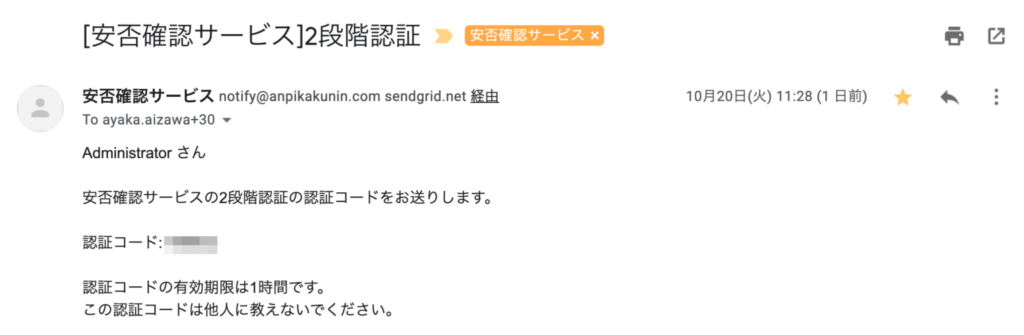
認証コードを入力【1-3】
6桁の認証コードを入力すると、ホーム画面へ遷移します。
コピー&ペーストを推奨します。
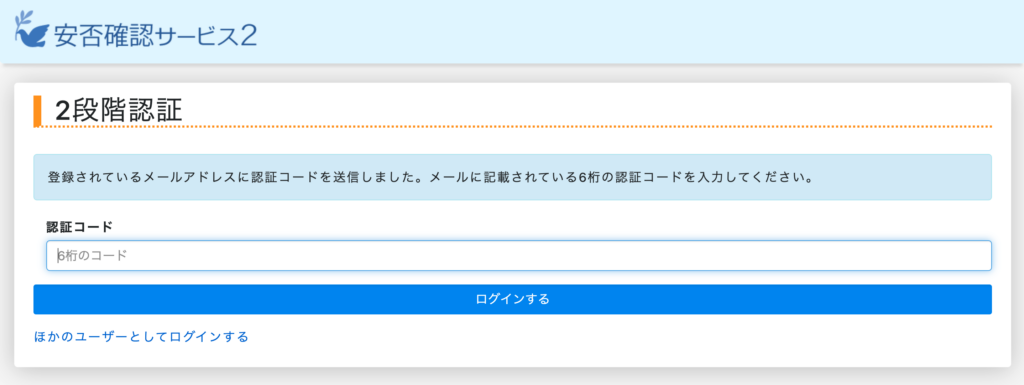
関連ページ
 操作ガイド
操作ガイド